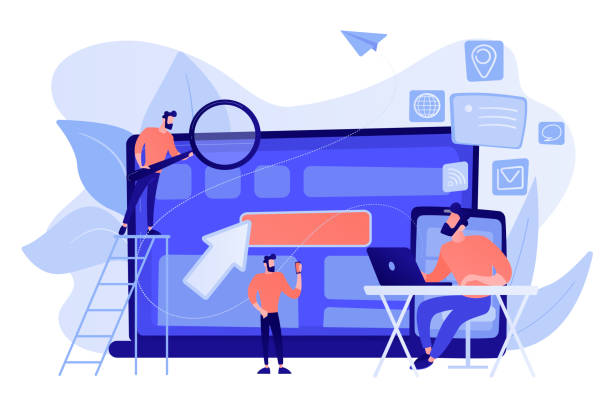
نکات کلیدی در بهینهسازی پروژههای ویدیویی با قالب افترافکت
راهنمای جامع بهینهسازی پروژههای ویدیویی با قالب افترافکت – ترفندها و نکات کلیدی
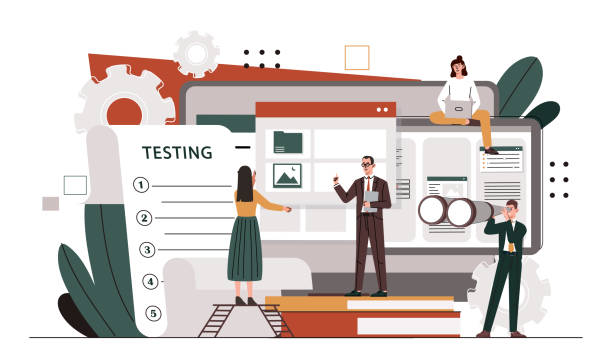
آیا به دنبال ارتقای سطح پروژههای ویدیویی خود هستید؟ استفاده از #قالبهای افترافکت میتواند راهی عالی برای افزودن جلوههای بصری جذاب و حرفهای به ویدیوهای شما باشد. اما چگونه میتوانید این قالبها را بهینه کنید تا بهترین نتیجه را بگیرید؟ این مقاله راهنمای جامعی است که نکات کلیدی بهینهسازی پروژههای ویدیویی با قالب افترافکت را به شما آموزش میدهد. ما در تمپ پریم، با ارائه متنوعترین قالبهای وردپرس، قالبهای فروشگاهی، و قالبهای افترافکت، همراه شما هستیم تا وبسایت و پروژههای ویدیویی خود را به بهترین شکل طراحی کنید.
در این راهنما، از اصول اولیه بهینهسازی گرفته تا ترفندهای پیشرفته، همه چیز را پوشش خواهیم داد. چه یک مبتدی باشید و چه یک حرفهای، این مقاله به شما کمک میکند تا از قالب افترافکت به طور موثرتری استفاده کنید و ویدیوهایی با کیفیت بالا تولید کنید.
بهینهسازی پروژههای ویدیویی با قالبهای افترافکت نه تنها باعث افزایش جذابیت بصری میشود، بلکه به بهبود عملکرد و سرعت رندرینگ نیز کمک میکند. با دنبال کردن نکات ارائه شده در این مقاله، میتوانید زمان و هزینه تولید ویدیو را کاهش دهید و در عین حال، کیفیت نهایی را به حداکثر برسانید.https://www.idiads.com/your-power-on-the-web-successful-personal-website-design-guide/
🎬
درک مفاهیم پایه: رزولوشن، نرخ فریم و کدکها

قبل از هر چیز، درک مفاهیم اساسی مرتبط با ویدیو بسیار مهم است. #رزولوشن، #نرخ فریم و #کدکها نقش کلیدی در کیفیت و حجم فایل ویدیویی شما ایفا میکنند. رزولوشن، تعداد پیکسلهای موجود در تصویر را تعیین میکند. رزولوشن بالاتر به معنای تصویر واضحتر و با جزئیات بیشتر است. نرخ فریم، تعداد فریمهایی است که در هر ثانیه نمایش داده میشود. نرخ فریم بالاتر، حرکت روانتری را ایجاد میکند. کدکها، الگوریتمهایی هستند که برای فشردهسازی و رفع فشردهسازی ویدیو استفاده میشوند. انتخاب کدک مناسب، تاثیر زیادی بر حجم فایل و کیفیت ویدیو دارد.
برای مثال، اگر قصد دارید ویدیویی برای وبسایت خود ایجاد کنید، رزولوشن 1920×1080 (Full HD) و نرخ فریم 30 فریم بر ثانیه میتواند انتخاب مناسبی باشد. کدک H.264 نیز یکی از رایجترین کدکها برای ویدیوهای وب است. بهینهسازی این موارد، تاثیر مستقیمی بر سرعت بارگذاری ویدیو و تجربه کاربری بازدیدکنندگان خواهد داشت.
در هنگام کار با قالب افترافکت، به این تنظیمات توجه ویژهای داشته باشید. بسیاری از قالبها دارای تنظیمات پیشفرض هستند که ممکن است برای پروژه شما مناسب نباشند. بنابراین، قبل از شروع کار، این تنظیمات را بررسی و در صورت نیاز، تغییر دهید.
🎬
آیا طرحهای شما نیازمند المانهای بصری جذاب هستند؟ با مجموعه آیکونهای تمپ پریم، طراحیهای خود را غنیتر و حرفهایتر کنید و پیامی واضحتر منتقل نمایید!
✅ مجموعهای کامل و متنوع
✅ قابلیت تغییر اندازه بدون افت کیفیت
✅ مناسب برای وب، اپلیکیشن و چاپ
طراحیهای خود را با آیکونهای ما زیبا کنید!
انتخاب قالب افترافکت مناسب برای پروژه
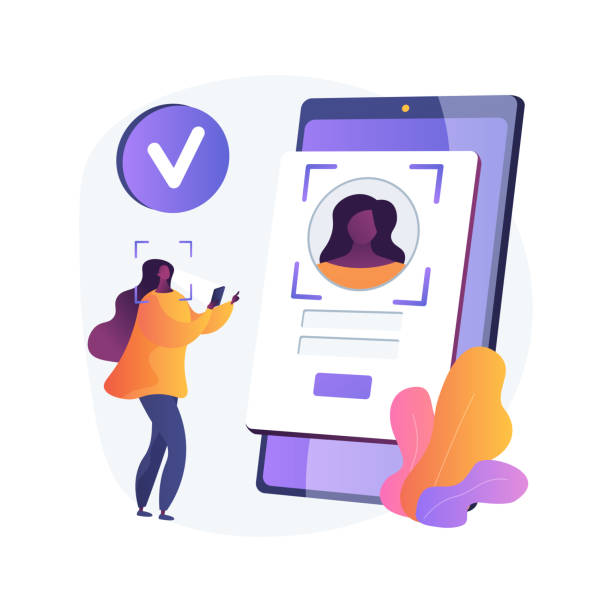
انتخاب قالب افترافکت مناسب، اولین قدم برای ایجاد یک ویدیوی جذاب و حرفهای است. قالبهای مختلفی در دسترس هستند که هر کدام برای اهداف خاصی طراحی شدهاند. برخی از قالبها برای ایجاد اینترو و اوترو، برخی برای نمایش متن و لوگو، و برخی دیگر برای ایجاد جلوههای ویژه مناسب هستند.
هنگام انتخاب قالب، به نوع پروژه خود توجه کنید. اگر قصد دارید یک ویدیوی آموزشی ایجاد کنید، قالبی را انتخاب کنید که دارای المانهای گرافیکی مناسب برای آموزش باشد. اگر قصد دارید یک ویدیوی تبلیغاتی ایجاد کنید، قالبی را انتخاب کنید که دارای انیمیشنهای جذاب و جلب توجهکننده باشد.
در تمپ پریم، مجموعهای گسترده از قالب افترافکت را برای انواع پروژهها ارائه میدهیم. شما میتوانید به راحتی قالب مورد نظر خود را پیدا کنید و با استفاده از آن، ویدیوهایی با کیفیت بالا ایجاد کنید. در نظر داشته باشید که قبل از خرید، پیشنمایش قالب را مشاهده کنید و مطمئن شوید که با نیازهای شما سازگار است.
در زیر جدولی را برای راهنمایی شما در انتخاب قالب مناسب قرار دادهایم:
🎬
بهینهسازی تصاویر و ویدیوهای استفاده شده در قالب
![]()
قالب افترافکت اغلب شامل تصاویر و ویدیوهایی است که به عنوان المانهای اصلی استفاده میشوند. بهینهسازی این تصاویر و ویدیوها، تاثیر زیادی بر عملکرد و سرعت رندرینگ پروژه دارد. قبل از وارد کردن تصاویر و ویدیوها به افترافکت، آنها را بهینه کنید. تصاویر را با فرمت JPEG یا PNG ذخیره کنید و حجم آنها را تا حد امکان کاهش دهید. ویدیوها را با کدک H.264 فشرده کنید و رزولوشن آنها را متناسب با نیاز پروژه تنظیم کنید.
استفاده از تصاویر و ویدیوهای با کیفیت بالا، میتواند ظاهر ویدیوی شما را بهبود بخشد، اما در عین حال، حجم فایل و زمان رندرینگ را افزایش میدهد. بنابراین، تعادلی بین کیفیت و حجم فایل برقرار کنید. در صورت امکان، از تصاویر و ویدیوهای وکتور استفاده کنید، زیرا آنها مقیاسپذیر هستند و کیفیت خود را در اندازههای مختلف حفظ میکنند.
همچنین، به نامگذاری فایلها دقت کنید. از نامهای توصیفی و معنیدار استفاده کنید تا پیدا کردن و مدیریت فایلها آسانتر شود. از استفاده از کاراکترهای خاص و فاصلههای خالی در نام فایلها خودداری کنید.
🎬
مدیریت لایهها و کامپوزیشنها
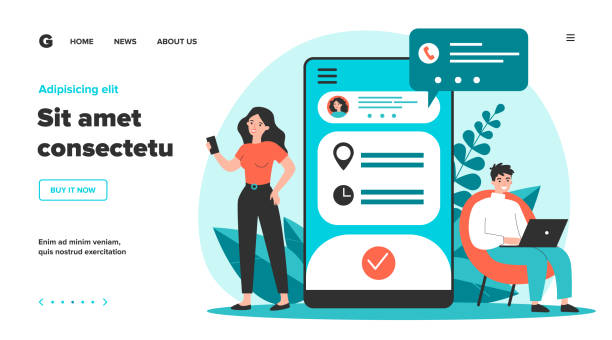
قالب افترافکت معمولاً از تعداد زیادی لایه و کامپوزیشن تشکیل شده است. مدیریت صحیح این لایهها و کامپوزیشنها، برای بهینهسازی پروژه بسیار مهم است. لایههای غیرضروری را حذف کنید و لایههای مشابه را با هم ترکیب کنید. از نامهای توصیفی برای لایهها و کامپوزیشنها استفاده کنید تا بتوانید به راحتی آنها را پیدا کنید و ویرایش کنید. از کامپوزیشنهای تودرتو بیش از حد خودداری کنید، زیرا این امر میتواند عملکرد پروژه را کاهش دهد.
از قابلیت #جستجو در افترافکت برای پیدا کردن لایهها و کامپوزیشنهای مورد نظر خود استفاده کنید. از برچسبها و رنگها برای سازماندهی لایهها استفاده کنید. از قابلیت Collapse Transformations برای بهبود عملکرد پروژههای پیچیده استفاده کنید.
همچنین، به ترتیب لایهها در کامپوزیشن توجه کنید. لایههایی که در بالای لیست قرار دارند، روی لایههای پایینتر قرار میگیرند. بنابراین، لایهها را به ترتیبی قرار دهید که نتیجه مطلوب را به دست آورید.https://www.idiads.com/your-roadmap-for-designing-a-professional-and-profitable-online-store/
🎬
آیا میخواهید وبسایتی برای فروشگاه حیوانات خانگی خود داشته باشید که عشق به حیوانات را منعکس کند؟ تمپ پریم با قالبهای فروشگاه حیوانات، فضایی گرم و دوستانه برای محصولات و خدمات شما فراهم میکند!
✅ طراحی دلنشین و حیواندوستانه
✅ نمایش محصولات و خدمات مراقبت از حیوانات
✅ امکان مشاوره و اطلاعات مفید برای صاحبان حیوانات
فروشگاه حیوانات خود را با تمپ پریم آنلاین کنید!
استفاده از افکتها و پریستها به صورت بهینه
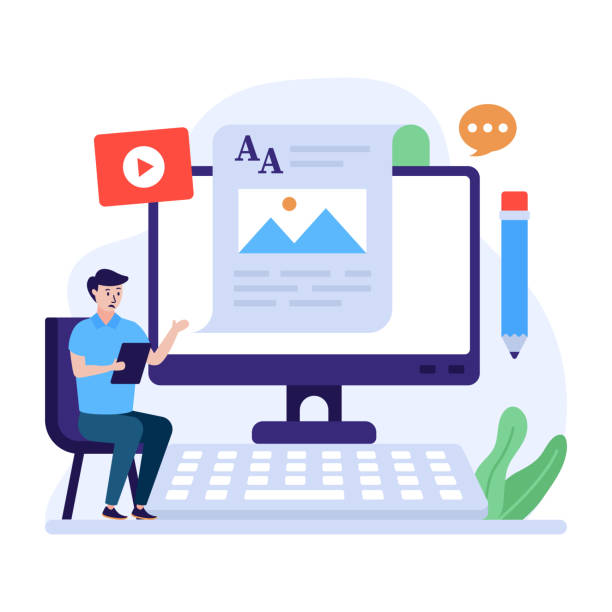
افکتها و پریستها میتوانند جلوههای بصری جذابی به پروژههای ویدیویی شما اضافه کنند، اما استفاده بیش از حد از آنها میتواند عملکرد پروژه را کاهش دهد. از افکتها و پریستها به صورت بهینه استفاده کنید. قبل از اعمال افکت، مطمئن شوید که واقعاً به آن نیاز دارید. از افکتهایی که به طور خاص برای قالب افترافکت طراحی شدهاند استفاده کنید. از پریستها به عنوان نقطه شروع استفاده کنید و آنها را مطابق با نیازهای خود تنظیم کنید.
از افکتهای سنگین و پیچیده خودداری کنید، زیرا این افکتها میتوانند زمان رندرینگ را به طور قابل توجهی افزایش دهند. از افکتهایی که از شتابدهندههای سختافزاری استفاده میکنند استفاده کنید، زیرا این افکتها عملکرد بهتری دارند. از قابلیت #Render Preview در افترافکت برای پیشنمایش افکتها قبل از رندرینگ کامل استفاده کنید.
همچنین، به ترتیب اعمال افکتها توجه کنید. برخی از افکتها ممکن است با یکدیگر تداخل داشته باشند. بنابراین، افکتها را به ترتیبی اعمال کنید که نتیجه مطلوب را به دست آورید.
🎬
بهینهسازی متن و فونتها
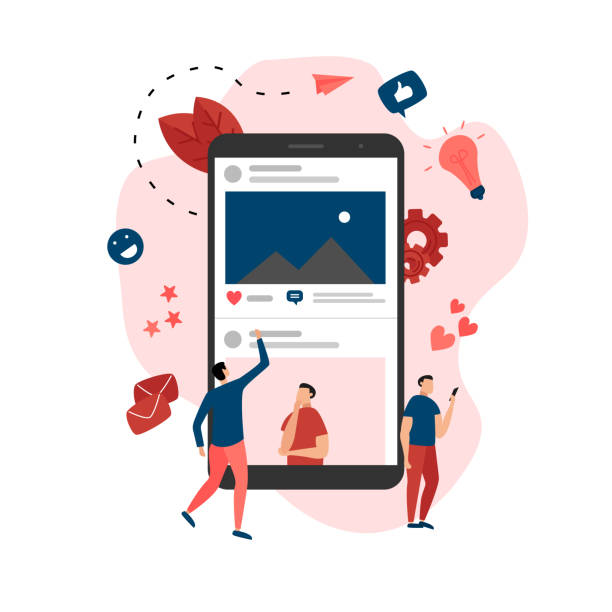
متن یکی از مهمترین عناصر در بسیاری از پروژههای ویدیویی است. بهینهسازی متن و فونتها، تاثیر زیادی بر خوانایی و جذابیت ویدیو دارد. از فونتهای خوانا و مناسب برای پروژه خود استفاده کنید. از فونتهایی که دارای وزنها و استایلهای مختلف هستند استفاده کنید تا بتوانید تنوع بصری ایجاد کنید. از اندازه فونت مناسب استفاده کنید تا متن به راحتی قابل خواندن باشد.
از انیمیشنهای ظریف برای متن استفاده کنید تا توجه مخاطب را جلب کنید. از رنگهای مناسب برای متن استفاده کنید تا با پسزمینه کنتراست داشته باشد. از سایهها و هایلایتها برای برجسته کردن متن استفاده کنید. از قابلیت #Kerning و #Tracking در افترافکت برای تنظیم فاصله بین حروف و کلمات استفاده کنید.
در زیر جدولی را برای راهنمایی شما در انتخاب فونت مناسب قرار دادهایم:
🎬
استفاده از قابلیت کش و پروکسی
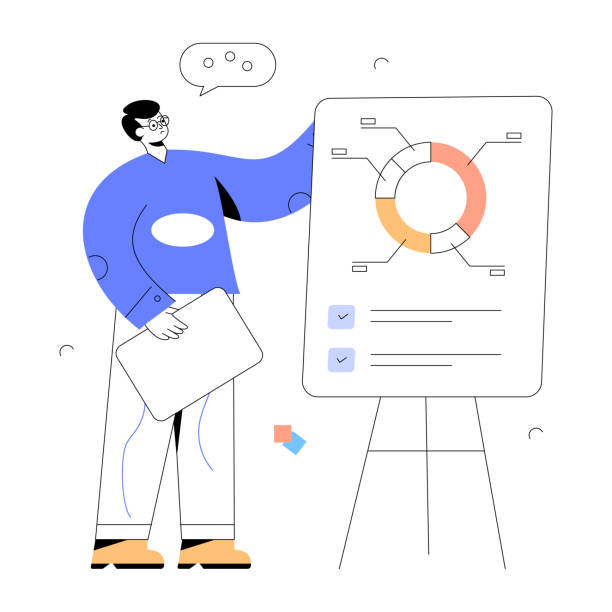
افترافکت از قابلیت کش و پروکسی برای بهبود عملکرد پروژههای پیچیده استفاده میکند. کش، فایلهای رندر شده را ذخیره میکند تا در صورت نیاز، دوباره رندر نشوند. پروکسی، فایلهای با رزولوشن پایینتری را به جای فایلهای اصلی استفاده میکند تا عملکرد ویرایش بهبود یابد. از قابلیت کش و پروکسی به طور فعال استفاده کنید تا زمان رندرینگ و ویرایش را کاهش دهید.
تنظیمات کش را در Preferences > Media & Disk Cache پیکربندی کنید. فضای کافی را برای کش اختصاص دهید و محل ذخیرهسازی کش را به یک درایو سریعتر تغییر دهید. برای ایجاد پروکسی، روی فایلهای مورد نظر راست کلیک کنید و Create Proxy را انتخاب کنید. از فرمتهای با کیفیت پایینتر برای پروکسی استفاده کنید تا عملکرد ویرایش بهبود یابد.https://www.idiads.com/your-site-in-everyones-hands-why-responsive-website-design-matters/
هنگام رندرینگ نهایی، پروکسیها به طور خودکار با فایلهای اصلی جایگزین میشوند. این قابلیت به شما امکان میدهد تا پروژههای پیچیده را به راحتی ویرایش کنید و در عین حال، کیفیت نهایی را حفظ کنید. بهینهسازی در قالب افترافکت برای افزایش سرعت و کیفیت بسیار مهم است.
🎬
تنظیمات رندرینگ بهینه

تنظیمات رندرینگ، تاثیر زیادی بر کیفیت و حجم فایل ویدیویی نهایی دارد. تنظیمات رندرینگ را بر اساس نیازهای پروژه خود پیکربندی کنید. از فرمتهای مناسب برای رندرینگ استفاده کنید. فرمت H.264 یکی از رایجترین فرمتها برای ویدیوهای وب است. از بیتریت مناسب استفاده کنید. بیتریت بالاتر به معنای کیفیت بالاتر است، اما حجم فایل را نیز افزایش میدهد. از رزولوشن مناسب استفاده کنید. رزولوشن بالاتر به معنای تصویر واضحتر است، اما زمان رندرینگ را نیز افزایش میدهد.
از قابلیت #Render Queue در افترافکت برای رندرینگ چند پروژه به صورت همزمان استفاده کنید. از قابلیت Watch Folder برای رندرینگ خودکار پروژهها استفاده کنید. از قابلیت Adobe Media Encoder برای تبدیل فرمت ویدیوها استفاده کنید. تنظیم درست این موارد در قالب افترافکت میتواند خروجی بسیار با کیفیت و سریعی را ارائه دهد.
همچنین، به تنظیمات خروجی صدا توجه کنید. از فرمتهای مناسب برای صدا استفاده کنید. از بیتریت مناسب استفاده کنید. از تنظیمات Normalize برای یکسانسازی سطح صدا استفاده کنید. بهینهسازی خروجی صدا نیز به اندازه بهینهسازی خروجی تصویر مهم است.
🎬
آیا وبسایت جوملای شما برای بهبود عملکرد و افزودن ویژگیهای جدید به افزونه نیاز دارد؟ تمپ پریم با افزونههای جوملا حرفهای، به شما کمک میکند تا وبسایت خود را توسعه دهید و امکانات بیشتری به کاربران ارائه دهید!
✅ افزونههای امنیتی، گالری و مدیریت محتوا
✅ سازگاری کامل با جوملا
✅ بهروزرسانیهای مداوم و پشتیبانی
برای جوملایی کاملتر، با 09124438174 از تمپ پریم تماس بگیرید!
نکات پیشرفته بهینهسازی و عیبیابی
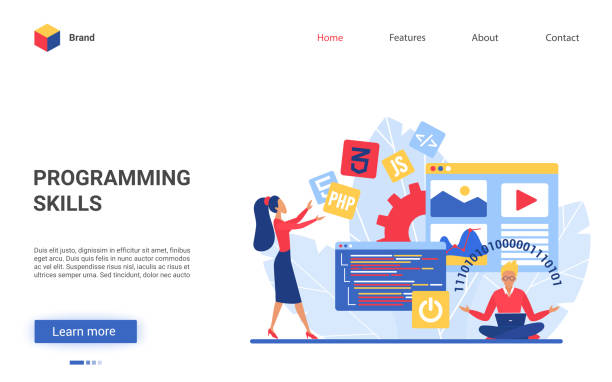
علاوه بر نکات ذکر شده در بالا، ترفندهای پیشرفتهتری نیز وجود دارند که میتوانید برای بهینهسازی پروژههای ویدیویی خود از آنها استفاده کنید. از اسکریپتها و پلاگینها برای خودکارسازی وظایف تکراری استفاده کنید. از قابلیت Expressions برای ایجاد انیمیشنهای پیچیده و داینامیک استفاده کنید. از قابلیت Motion Tracking برای ردیابی حرکت اشیاء در ویدیو استفاده کنید. از قابلیت Rotoscoping برای جداسازی اشیاء از پسزمینه استفاده کنید. استفاده از قالب افترافکت و این تکنیکها سرعت و کیفیت کار را تضمین میکند.
در صورت بروز مشکل در هنگام رندرینگ، از قابلیت #Error Messages در افترافکت برای پیدا کردن علت مشکل استفاده کنید. از قابلیت Safe Mode برای رندرینگ پروژه بدون استفاده از پلاگینها و اسکریپتها استفاده کنید. از قابلیت Purge All Memory & Disk Cache برای پاک کردن حافظه و کش استفاده کنید. از قابلیت Reset Preferences برای بازگرداندن تنظیمات افترافکت به حالت پیشفرض استفاده کنید.
به یاد داشته باشید که بهینهسازی پروژههای ویدیویی یک فرآیند مداوم است. همواره به دنبال راههای جدید برای بهبود عملکرد و کیفیت ویدیوهای خود باشید. با استفاده از قالب افترافکت و ترفندهای ارائه شده در این مقاله، میتوانید ویدیوهایی با کیفیت بالا و جذاب تولید کنید و مخاطبان خود را تحت تاثیر قرار دهید.
🎬
و دیگر محصولات و خدمات پلتفرم تمپ پریم در حوزه وب دیزاین و طراحی وب سایت
• قالب سایت رزرو هتل و اقامتگاه
• افزونه سیستم همکاری در فروش (Affiliate)
• قالب سایت فروشگاه لوازم التحریر فانتزی
• خدمات مشاوره حقوقی وبسایت
• پکیج طراحی قالب اینفوگرافیک ثابت
و بیش از هزاران قالب، افزونه و پلاگین دیگر در حوزه خدمات وب …
قالب وردپرس | قالب HTML | پلاگین وردپرس | اسکریپت
برای ورود به بازارهای جدید تردید دارید؟ تمپ پریم با تحقیقات بازار عمیق، ریسکهای شما را به حداقل میرساند. ✅ با اعتماد به نفس وارد بازارهای جدید شوید.
✉️ info@tempreem.com
📱 09124438174
📞 02126406207
📍 تهران – میرداماد – کوچه رامین
